苹果iphone se怎么截图?iphone se已经上市很久了,不少小伙伴都已拿到真机了,但不会截屏,下文介绍iphone se截屏方法介绍,一起和小乐哥来了解下吧!
iphone se截屏方法介绍:
在苹果iPhone SE系统桌面找到【小圆点】,这个即是苹果的虚拟Home键。
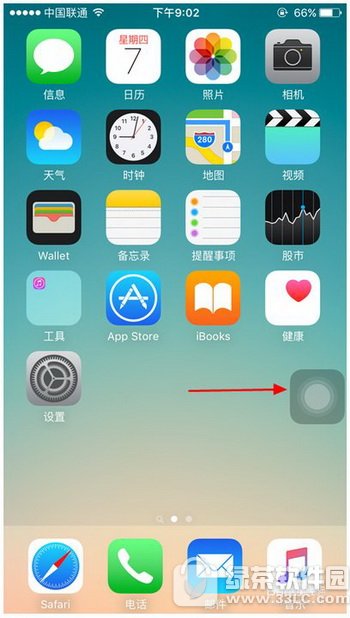
借着点击一下小圆点,看到【设备】选项,如下图所示。
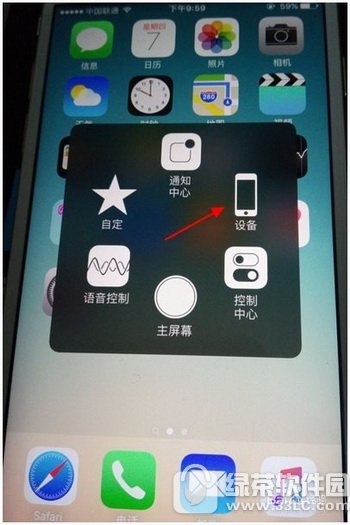
再接下来在出现的界面当中选择【更多】。
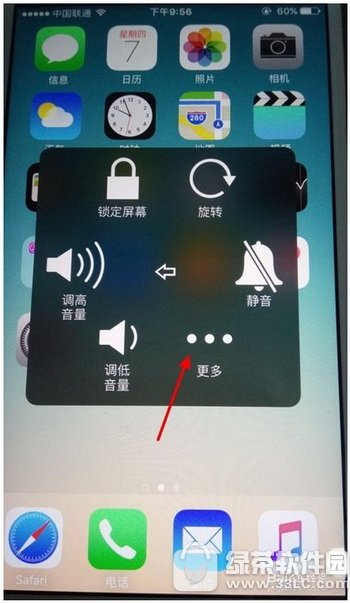
最后点击一下【屏幕快照】即可截图成功。
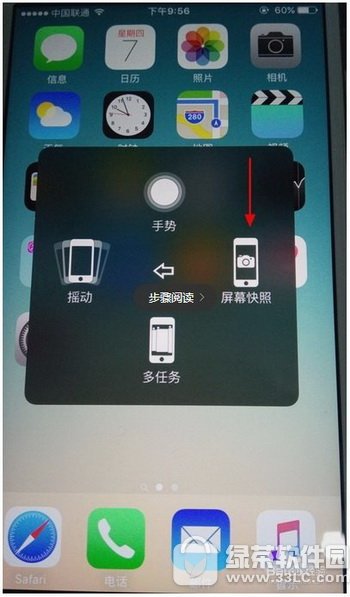
值得一提的是,我们也可以同时按住iphone SE的开关键 Home键,也可以实现截屏,不过建议上面的一种截屏方法。
有的果粉会问有没有第三种方法呢,就笔者体验来看除非iphone se越狱下载截屏插件即可,不然的话找不到第三种方法实现截图。
-
小苹果影视盒子 免捐赠绿色版 1.1.3 45.07 MB
下载
小编推荐
视频推荐
更多 手游风云榜
更多 资讯阅读
更多 -

- 使用Blender生成城市模型
- 教程 2024-12-05
-

- 全球气象数据ERA5的下载方法
- 教程 2024-12-05
-

- Xpath解析及其语法
- 教程 2024-12-04
-

- 机器学习:神经网络构建(下)
- 教程 2024-12-04
-

- 华为Mate品牌盛典:HarmonyOS NEXT加持下游戏性能得到充分释放
- 教程 2024-12-03
-

- 实现对象集合与DataTable的相互转换
- 教程 2024-12-02
-

- 硬盘的基本知识与选购指南
- 教程 2024-12-01
-

- 如何在中国移动改变低价套餐
- 教程 2024-11-30
-

- 鸿蒙NEXT元服务:论如何免费快速上架作品
- 教程 2024-11-29
-

- 丰巢快递小程序软件广告推荐关闭方法
- 教程 2024-11-27
-

- 如何在ArcMap软件中进行栅格图像重采样操作
- 教程 2024-11-26
-

- 算法与数据结构 1 - 模拟
- 教程 2024-11-26






























